推薦系統(tǒng)下載分類: 最新Windows10系統(tǒng)下載 最新Windows7系統(tǒng)下載 xp系統(tǒng)下載 電腦公司W(wǎng)indows7 64位裝機萬能版下載
分享win7系統(tǒng)如何裝的方法
發(fā)布時間:2022-05-28 文章來源:xp下載站 瀏覽:
|
Windows 7,中文名稱視窗7,是由微軟公司(Microsoft)開發(fā)的操作系統(tǒng),內核版本號為Windows NT 6.1。Windows 7可供家庭及商業(yè)工作環(huán)境:筆記本電腦 、平板電腦 、多媒體中心等使用。和同為NT6成員的Windows Vista一脈相承,Windows 7繼承了包括Aero風格等多項功能,并且在此基礎上增添了些許功能。 win7系統(tǒng)怎么裝?熟悉Win7最簡單直接的方法,自然是經(jīng)常使用Windows7,而要使用之前先要安裝Windows7。對于Win7的安裝方法,有硬盤安裝法和光盤安裝法。對于XP或者Vista用戶來說,快捷方便的方法就是直接硬盤安裝:通過虛擬光盤工具直接運行硬盤上的Win 7 ISO文件,或者通過RAR解壓Win 7 ISO文件,運行setup.exe,即可開始安裝Win 7系統(tǒng)了。  圖1 Win 7安裝向導 對于有Win7系統(tǒng)光盤的用戶,安裝就更簡單了,運行光盤中的安裝文件,直接按照提示步驟進行操作,即可輕松完成安裝。 以下針對各種不同的操作系統(tǒng)環(huán)境硬盤安裝升級Win7系統(tǒng)作一個詳細的說明 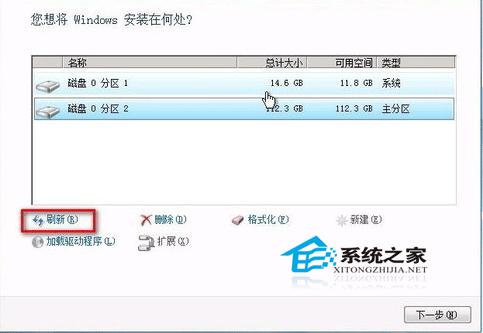 圖2 選擇安裝分區(qū) (一)Win7系統(tǒng)下全新安裝高版Win7: 1、下載windows7 7100 ISO鏡像(RC或RTM),用虛擬光驅拷貝至非C盤(如D:\7100); 2、開機按F8——修復系統(tǒng)——選擇最后一項命令修復——在命令框輸入“D:\7100\sources\setup.exe”(不帶引號); 3、進入安裝界面、選擇custom安裝; 4、選擇安裝語言、格式化C盤; 5、OK了,裝好后是一個純系統(tǒng)(非雙系統(tǒng))。 (二)如果有vista安裝盤的話,方法也很簡單: 1、下載win7 7100 ISO鏡像(RC或RTM),用虛擬光驅拷貝至非C盤(如D:\7100); 2、BIOS中選擇光驅啟動,進入vista安裝界面; 3、選擇左下角修復計算機(自動搜索系統(tǒng),提示加載驅動或關閉,選擇關閉進入修復選項); 4、選擇最后一項命令修復,在命令框輸入“D:\7100\sources\setup.exe“(不帶引號),開始安裝; 5、選擇安裝語言、格式化C盤 (即使C盤原本沒有系統(tǒng)此法也可行)。 (三)XP系統(tǒng)下全新安裝win7: 1、下載win7 7100 ISO鏡像(RC或RTM),用虛擬光驅拷貝至非C盤(如D:\7100); 2、把D:\7100目錄下的bootmgr和boot目錄(其實只要里面的boot.sdi和bcd文件)拷貝到c盤根目錄下,并在C盤根目錄下建個sources文件夾。(XP下不需要取得管理員權限); 3、把D:\7100\sources下的boot.win復制到C盤剛建的sources文件夾; 4、用管理員身份運行cmd,然后輸入c:\boot\bootsect.exe/nt60 c: 提示successful(即成功了!); 5、關閉cmd窗口重啟計算機,自動進入安裝界面,選擇安裝語言,同時選擇適合自己的時間和貨幣顯示種類及鍵盤和輸入方式; 6、出現(xiàn)“開始安裝界面”,(要注意了,不點擊“現(xiàn)在安裝”)點左下角“修復計算機”(repair mycomputer),進入“系統(tǒng)恢復選擇”,選擇最后一項“命令提示符”(commandprompt),進入DOS窗口; 7、輸入“D:\7100\sources\setup.exe“(不帶引號),開始安裝; 8、選擇安裝語言、格式化C盤,就OK了。 (四)vista系統(tǒng)下全新安裝win7(實踐證明XP用此種方法也更加方便): 1、下載win7 7100 ISO鏡像(RC或RTM),用虛擬光驅拷貝至非C盤(如D:\7100); 2、復制D:\7100文件夾中的Boot、EFI、sources文件夾和bootmgr至C盤根目錄下 。(需取得管理員權限); 3、復制D:\7100\boot下Bootsect.exe至C盤根目錄下; 4、管理員身份運行cmd,輸入c:\bootsect.exe/nt60 c:并回車(最好復制,中間有空格); 5、重啟系統(tǒng)自動進入安裝界面,點左下角的修復計算機repair my computer); 6、選擇最后一項命令提示符,進入DOS窗口,輸入D:\7100\sources\setup.exe進入安裝界面; 7、選擇安裝語言、格式化C盤,就OK了。 以上就是分享win7系統(tǒng)怎么裝的方法,覺得還可以,有幫助的朋友可以收藏起來參考下,希望可以幫到你,更多今精彩內容敬請參考查看。 Windows 7簡化了許多設計,如快速最大化,窗口半屏顯示,跳轉列表(Jump List),系統(tǒng)故障快速修復等。Windows 7將會讓搜索和使用信息更加簡單,包括本地、網(wǎng)絡和互聯(lián)網(wǎng)搜索功能,直觀的用戶體驗將更加高級,還會整合自動化應用程序提交和交叉程序數(shù)據(jù)透明性。 |

